win10删除日志 在哪里可以清除Win10系统的日志信息
更新时间:2023-12-22 09:09:47作者:yang
Win10系统作为目前最流行的操作系统之一,积累了大量的日志信息,这些日志信息记录了系统运行、应用程序操作等重要数据,对于系统的稳定性和安全性起着至关重要的作用。随着时间的推移,这些日志文件会不断增长,占据系统存储空间,甚至影响系统运行速度。用户有时需要定期清除这些日志文件。在Win10系统中,我们应该如何删除日志呢?本文将为大家介绍在哪里可以清除Win10系统的日志信息。
操作方法:
1.打开win10电脑后,右键win10桌面左下角的开始菜单。然后在点击弹出菜单里的【运行】,如下图所示。
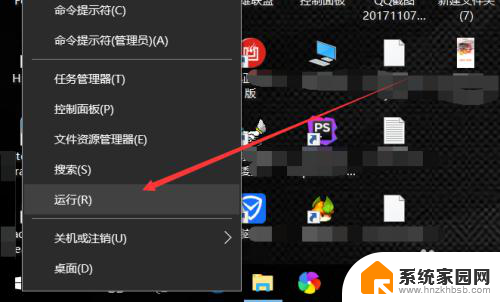
2.在打开的运行对话框里,输入【msconfig】然后点击确定。如下图所示。
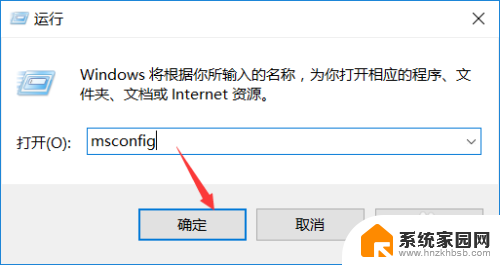
3.在打开的win10系统配置对话框里,直接点击【工具】选项卡。如下图所示。
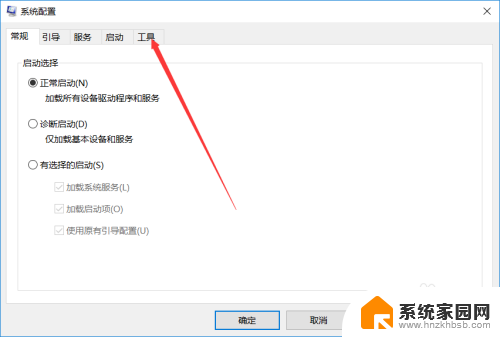
4.先选中【事件查看器】,然后在点击右下角的【启动】,如下图所示。

5.打开事件查看器,然后点击【Windows日志】展开子菜单,如下图所示。
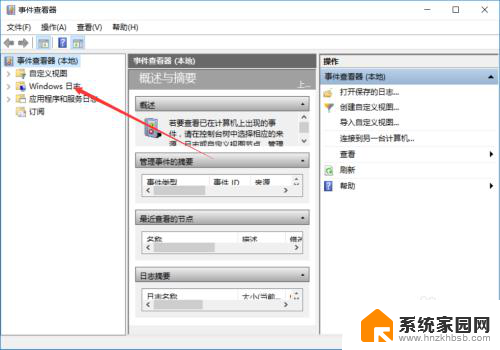
6.在点击子菜单里的【系统】选项,然后在点击右侧的【清除日志】,如下图所示。
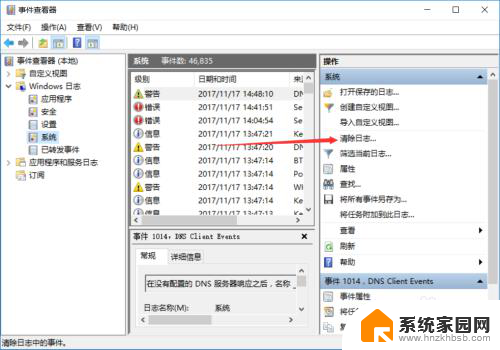
7.点击清除后,弹出一个清除日志对话框,直接点击清除按钮 。
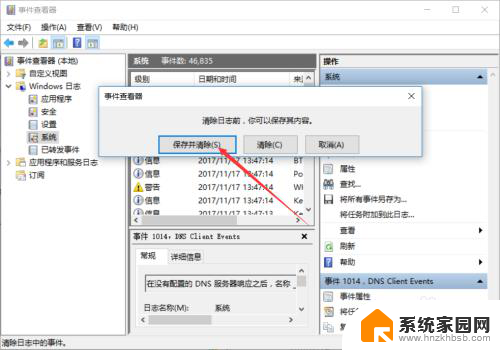
以上是win10删除日志的全部内容,如果您还不理解,请按照小编的方法进行操作,我们希望这能够帮到你的。
win10删除日志 在哪里可以清除Win10系统的日志信息相关教程
- 日志文件cwindowssystem32logfile win10系统日志存储在哪个文件夹中
- windows应用程序日志在哪里 win10如何查看windows事件日志
- window错误日志 如何在win10系统下查看程序错误日志
- win10查看系统启动日志 win10系统电脑开关机日志怎么查看
- win10查看启动日志 如何查看Win10系统日志
- win10查看防火墙日志 Win10系统如何查看防火墙日志记录
- win10查看日志文件 Win10系统日志查看技巧
- win10 日志文件 Win10系统日志查看工具
- win10服务器日志怎么导出 win10导出管理日志文件步骤
- win10删除照片最近记录 Win10如何删除照片的拍照日期信息
- win10开始屏幕图标点击没反应 电脑桌面图标点击无反应
- 蓝牙耳机如何配对电脑 win10笔记本电脑蓝牙耳机配对方法
- win10如何打开windows update 怎样设置win10自动更新功能
- 需要系统管理员权限才能删除 Win10删除文件需要管理员权限怎么办
- win10和win7怎样共享文件夹 Win10局域网共享问题彻底解决方法
- win10系统还原开机按什么键 电脑一键还原快捷键
win10系统教程推荐
- 1 win10和win7怎样共享文件夹 Win10局域网共享问题彻底解决方法
- 2 win10设置桌面图标显示 win10桌面图标显示不全
- 3 电脑怎么看fps值 Win10怎么打开游戏fps显示
- 4 笔记本电脑声音驱动 Win10声卡驱动丢失怎么办
- 5 windows查看激活时间 win10系统激活时间怎么看
- 6 点键盘出现各种窗口 如何解决Win10按键盘弹出意外窗口问题
- 7 电脑屏保在哪里调整 Win10屏保设置教程
- 8 电脑连接外部显示器设置 win10笔记本连接外置显示器方法
- 9 win10右键开始菜单没反应 win10开始按钮右键点击没有反应怎么修复
- 10 win10添加中文简体美式键盘 Win10中文输入法添加美式键盘步骤